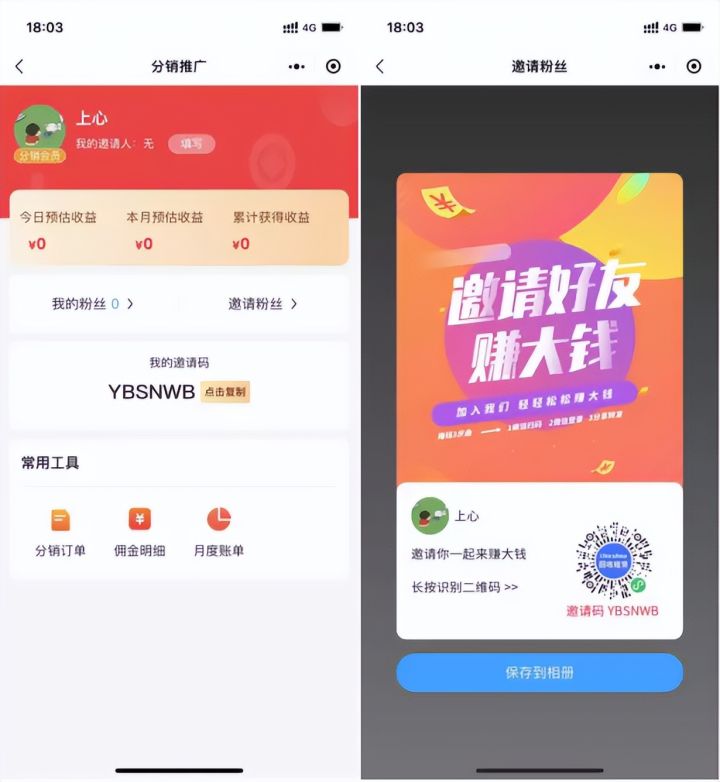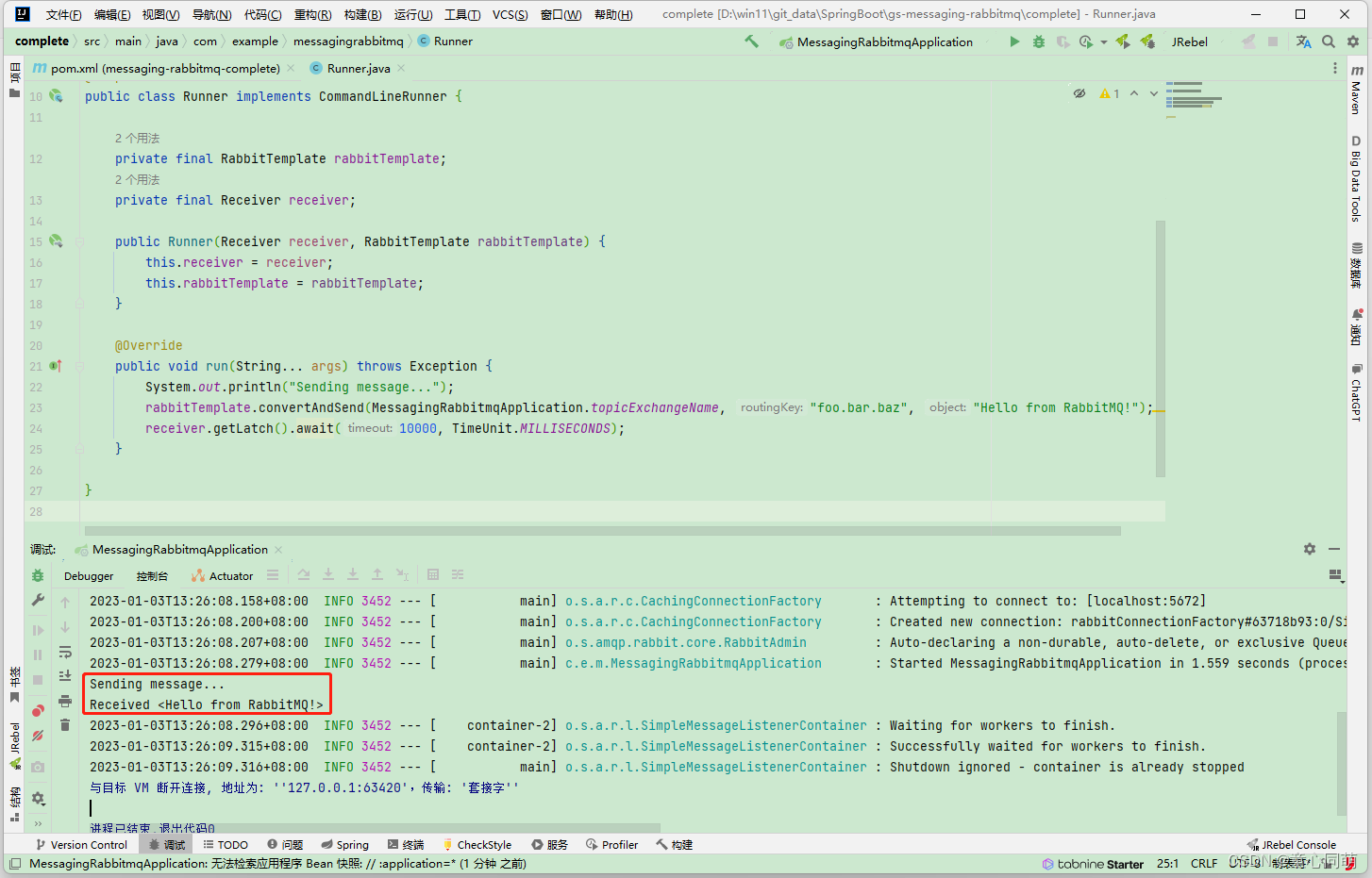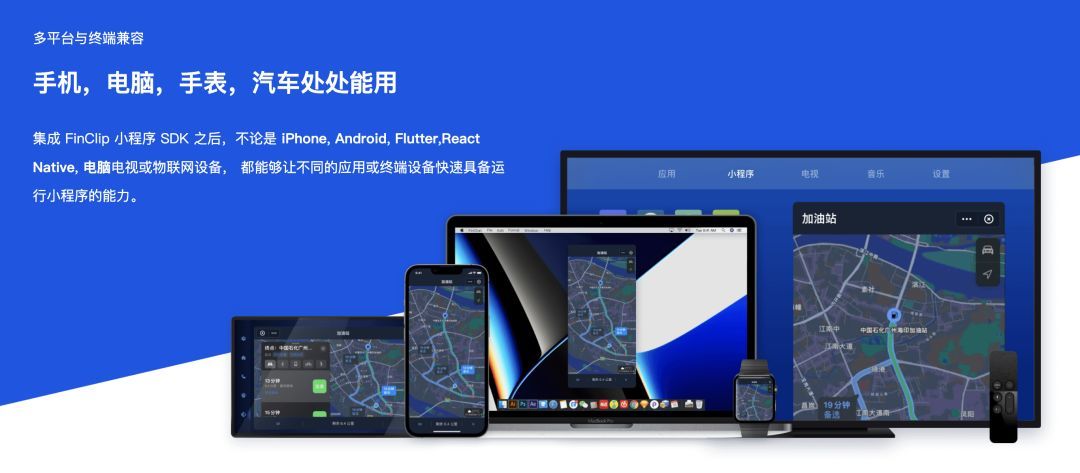目录
一、总体步骤
二、安装tomcat
三、安装mysql(简易版)
四、安装mysql(实战版)
一、总体步骤
1、搜索镜像
2、拉取镜像
3、查看镜像
4、启动镜像
5、停止容器
6、移除容器
二、安装tomcat
1、dockerhub官网搜索tomcat Docker

或者通过命令查看
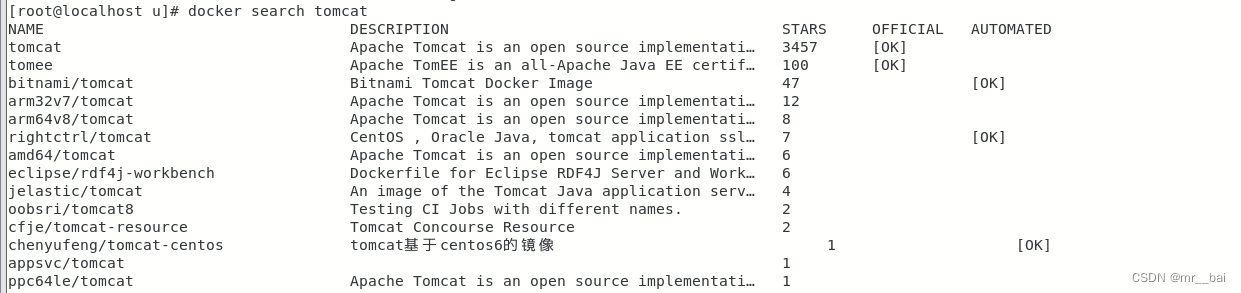
2、拉取镜像
查看拉取命令
docker pull tomcat
3、使用tomcat镜像创建容器实例(也叫运行镜像)
docker run -it -p 8080:8080 --name t1 tomcat运行后查看容器实例

4、访问资源
localhost:8080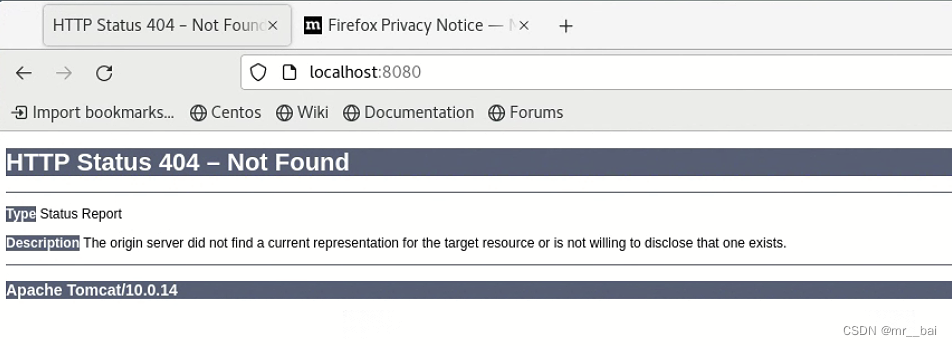
问题排查1:可能没有映射端口或者没有关闭防火墙
问题排查2:查看webapps下的资源,新版的tomcat为空


此时浏览器访问tomcat资源路径,即可成功访问。
5、免修改说明
首先删除刚才创建的容器
查看指定版本的tomcat,这里用billygoo/tomcat8-jdk8
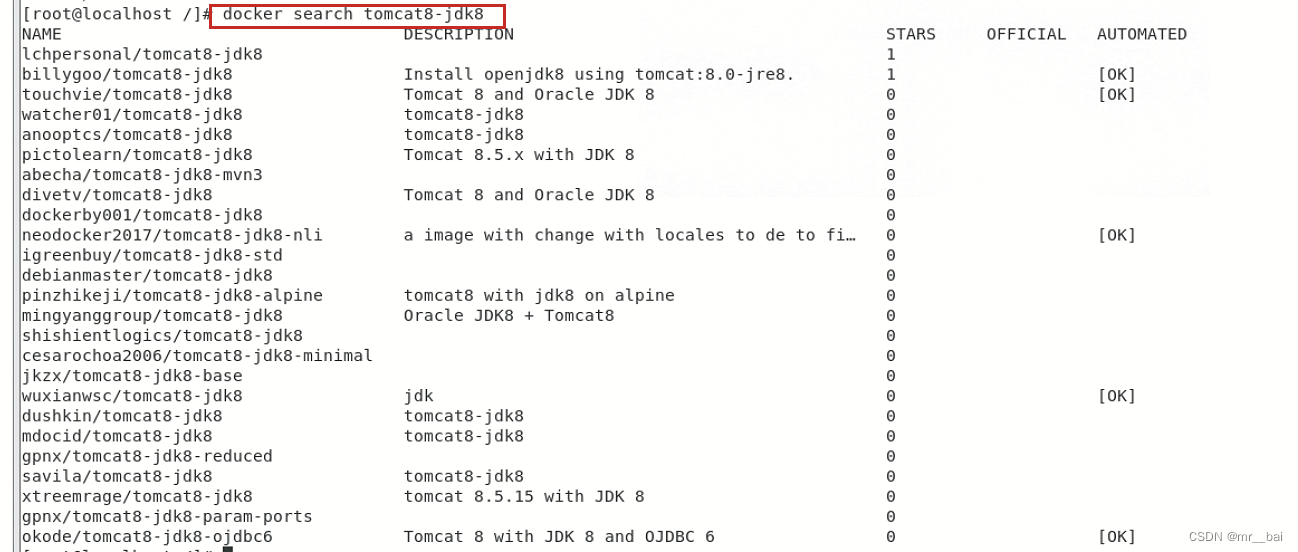
docker pull billygoo/tomcat8-jdk8
# 也可直接运行run命令,当本地没有镜像时,自动pull
docker run -d -p 8080:8080 --name mytomcat8 billygoo/tomcat8-jdk8
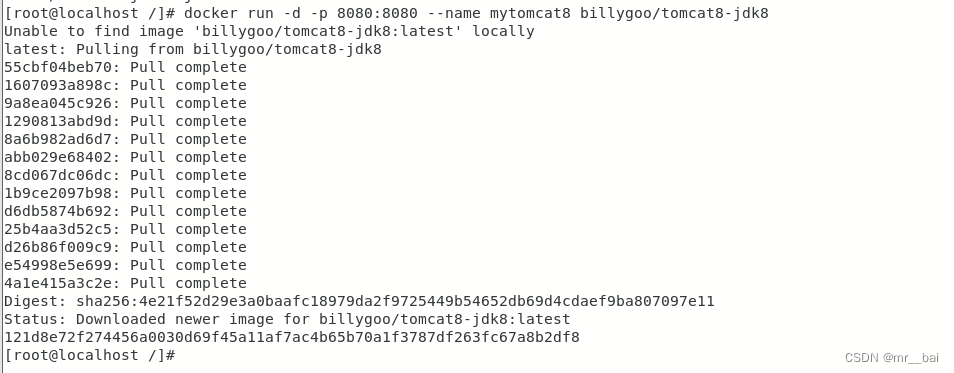
可直接访问8080资源。

三、安装mysql(简易版)
1、搜索镜像:同tomcat,两种方法(官网或命令)
2、通过tag版本号拉取特定版本镜像,并查看
docker pull mysql:5.7
docker images

3、使用镜像创建容器(也叫运行镜像)
可通过官网查看命令
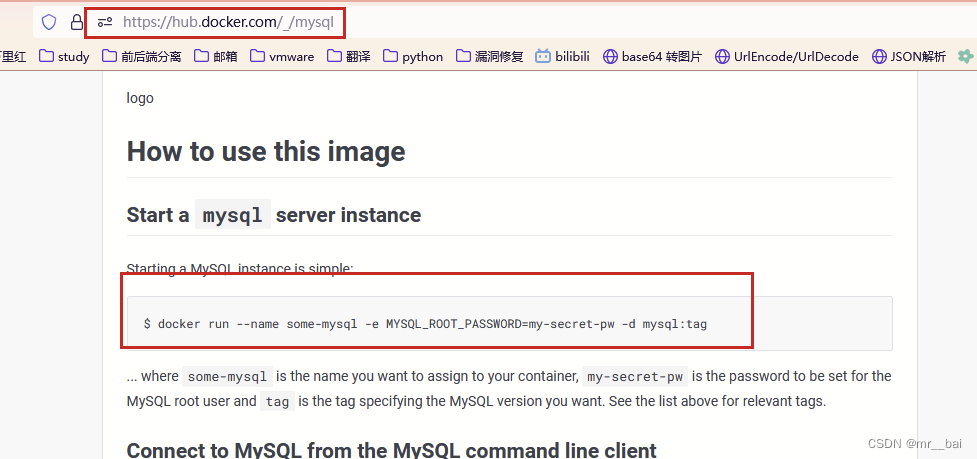
docker run -p 3306:3306 -e MYSQL_ROOT_PASSWORD=123456 -d mysql:5.7
4、 进入容器

5、建库建表插入数据
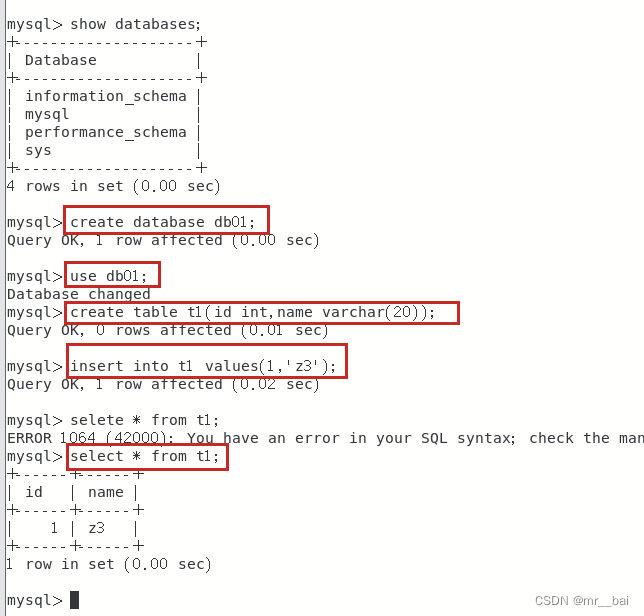
6、查询centos系统ip,用外部工具连接
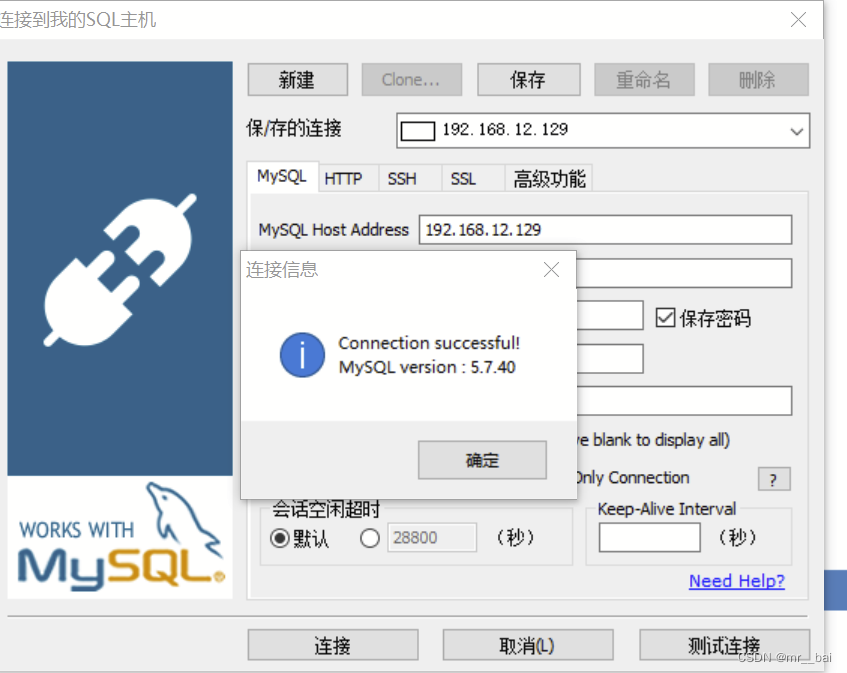
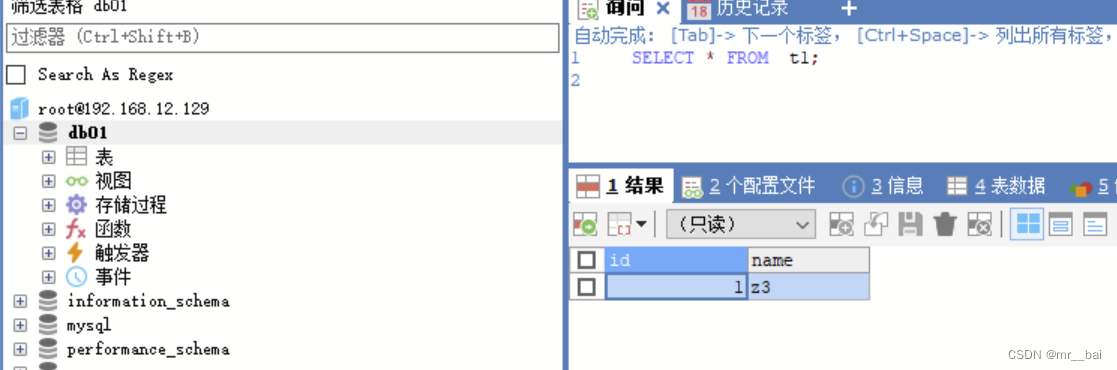
7、字符集问题
插入中文报错
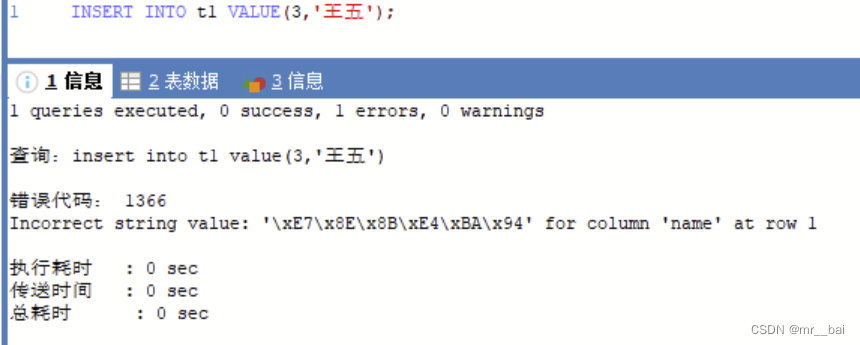
docker默认字符集编码查看,全是拉丁文,需要改成utf8。
show variables like 'character%';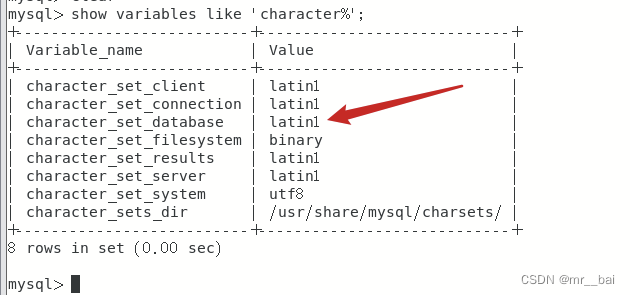
一般在创建数据库时,就配置好默认字符集。详情见实战版。
四、安装mysql(实战版)
类似于建议版本,如果删除容器后,里边的mysql数据就丢失了。
1、新建mysql容器实例(实战)
docker run -d -p 3306:3306 --privileged=true -v /bai_mysql/mysql/log:/var/log/mysql -v /bai_mysql/mysql/data:/var/lib/mysql -v /bai_mysql/mysql/conf:/etc/mysql/conf.d -e MYSQL_ROOT_PASSWORD=123456 --name mysql mysql:5.7
2、新建my.cnf
添加以下内容,保存退出
[client]
default_character_set=utf8
[mysqld]
collation_server = utf8_general_ci
character_set_server = utf8
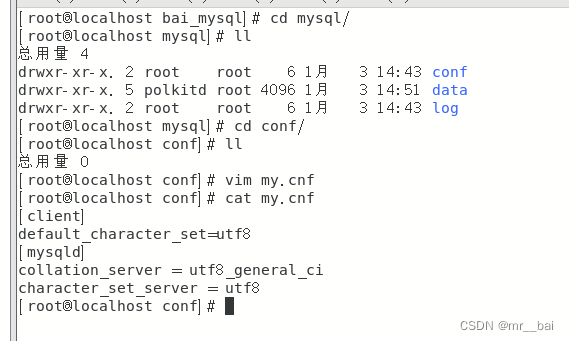
3、重新启动mysql容器实例再重新进入并查看字符编码
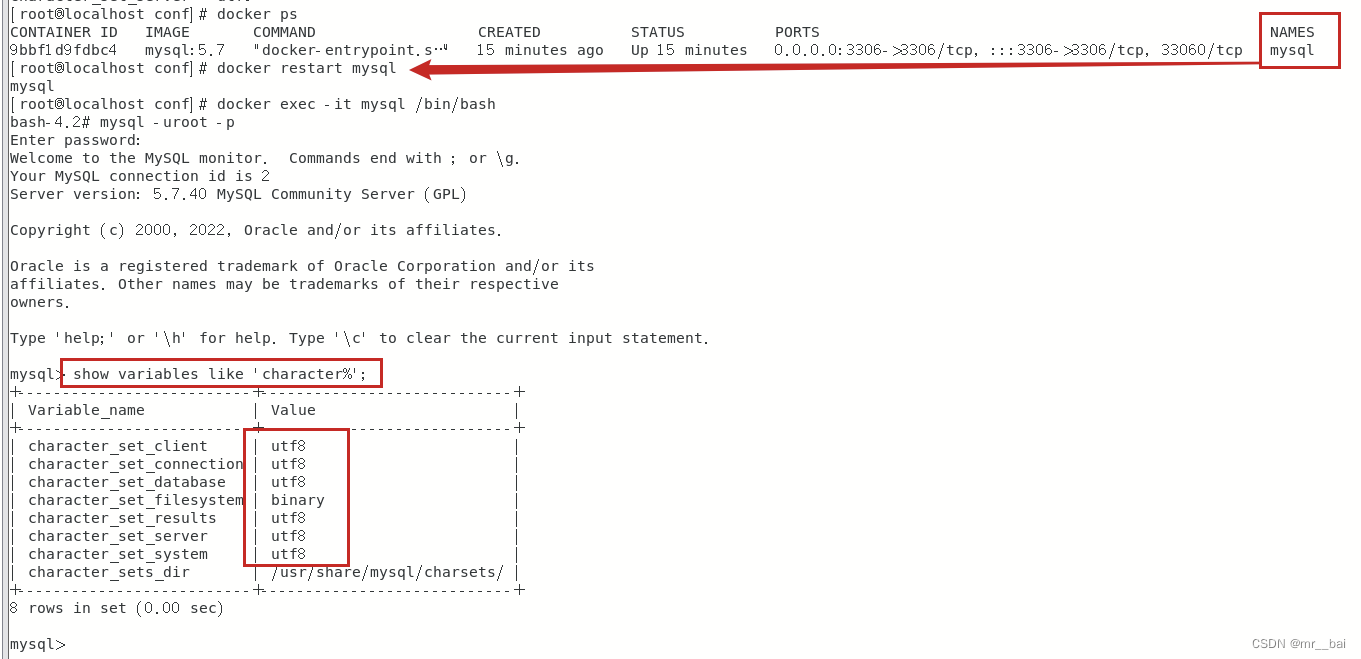
4、再次建库,建表,插入中文测试
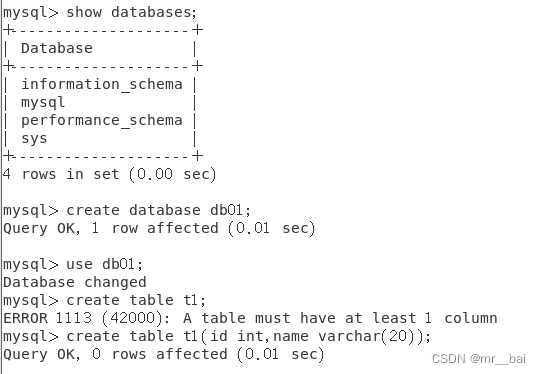
 5、结论
5、结论
之前的DB 无效
修改字符集操作+重启mysql容器实例
之后的DB 有效,需要新建。
docker安装完MySQL并run出容器后,建议请先修改完字符集编码后再新建mysql库-表-插数据
6、删除当前容器后,再重新来一次,db01实例依然存在
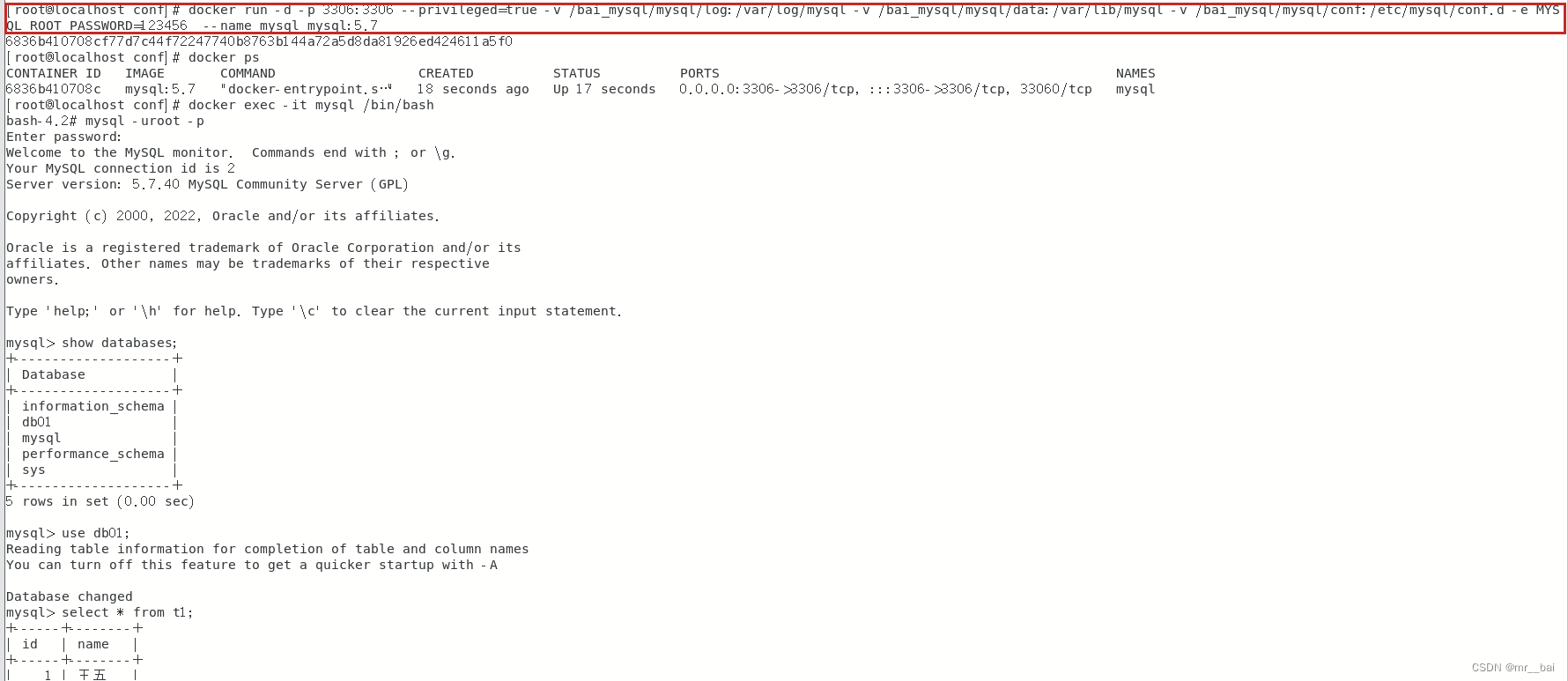



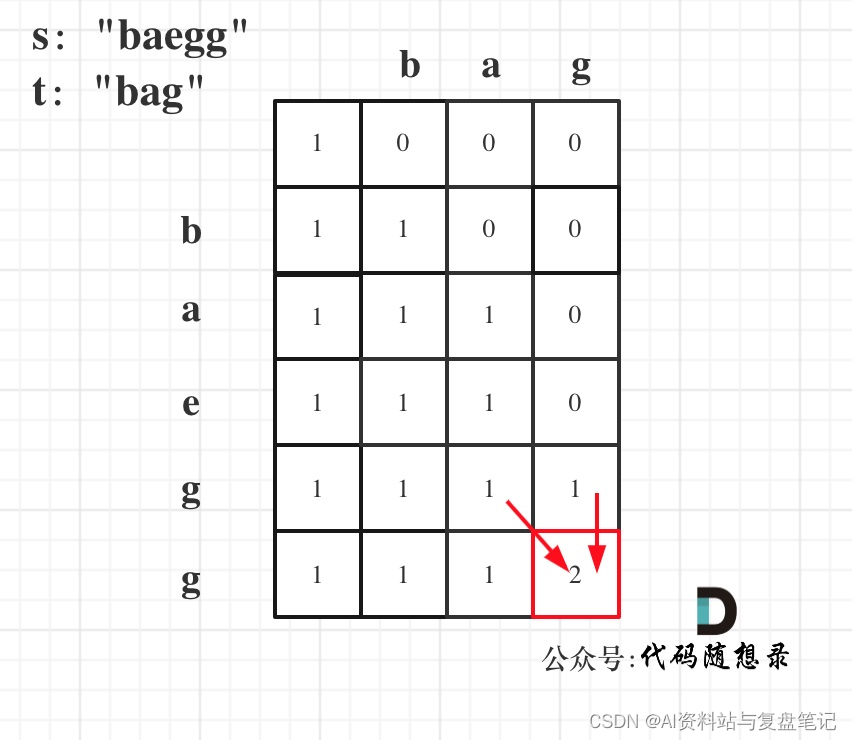


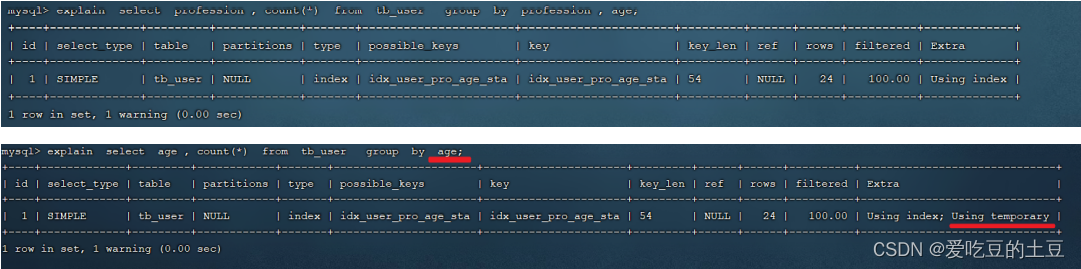

![[C语言]三种方法实现n的k次方(递归/调用math库函数/实现pow函数)[含递归图解说明]](https://img-blog.csdnimg.cn/0229ae975bb44cb7a91f5d1f735135ac.png)